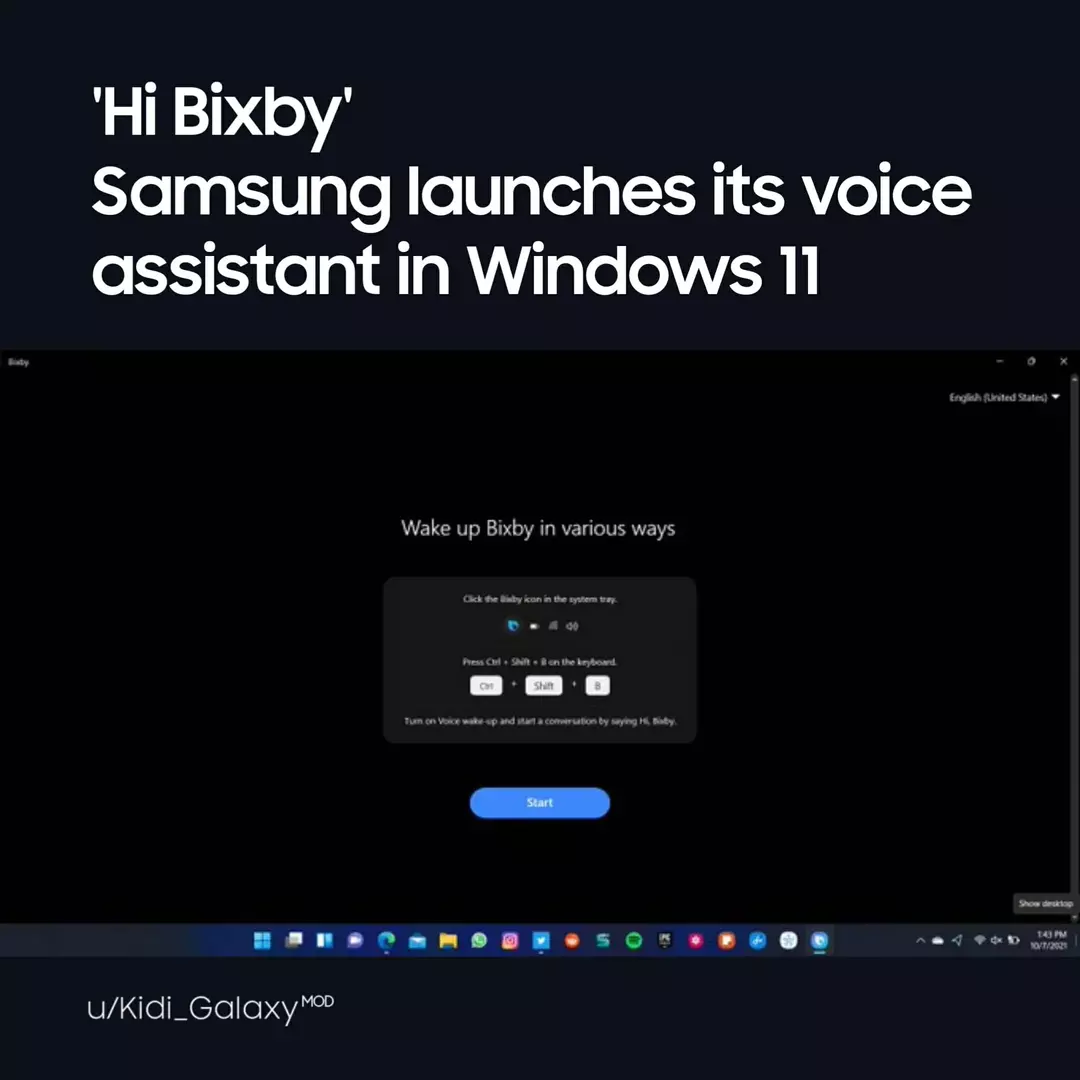- Una nuova versione di Windows è quasi arrivata, ma molti dei primi utenti stanno riscontrando vari problemi di installazione di Windows 11.
- La maggior parte dei problemi si verifica perché il PC non soddisfa i requisiti hardware. Pertanto, escludere questa opzione dall'inizio.
- Alcune impostazioni di sicurezza possono anche interferire e portare a errori ripetuti o alla necessità di reinstallare Windows 11, quindi assicurati di controllarle.
- Se la procedura non va come previsto, l'abilitazione del TPM nel BIOS fa miracoli.

Windows 11 è stato recentemente annunciato e molti utenti sono ansiosi di provarlo. Tuttavia, sembra che alcuni di loro stiano riscontrando vari problemi durante il tentativo di installare il nuovo OS.
La procedura dovrebbe essere semplice e tutto ciò di cui hai bisogno è un supporto di installazione di Windows 11 e un PC che soddisfi i requisiti hardware.
Tuttavia, a volte possono verificarsi vari problemi e in questa guida ti mostreremo come risolverli invece di pensare che sia il momento di disinstallare Windows 11. Dai un'occhiata più da vicino qui sotto.
Come posso risolvere i problemi di installazione di Windows 11?
1. Controlla i requisiti hardware

Windows 11 viene fornito con un diverso set di requisiti di installazione e, anche se fossi in grado di eseguire Windows 10, potresti non essere in grado di eseguire Windows 11.
Per assicurarti di non riscontrare alcun problema, ti invitiamo a controllare il funzionario Requisiti di Windows 11 prima dell'aggiornamento.
I requisiti hardware non sono così diversi e il cambiamento più grande è la necessità di un chip TPM 2.0, che alcuni PC meno recenti non hanno.
Se il tuo computer soddisfa i requisiti di installazione di Windows 11, ti assicurerai che il processo di aggiornamento sia fluido e senza problemi ed eviterai il temuto Questo PC non può eseguire Windows 11 Messaggio.
2. Abilita TPM nel BIOS
- Accedi al BIOS sul tuo PC.
- Ora vai su Sicurezza sezione.
- Trova il TPM opzione e attivarla.

- Abilita il Avvio sicuro anche l'opzione.
- Infine, salva tutte le modifiche apportate di recente.
Tieni presente che questo processo è diverso per ogni modello di scheda madre e versione del BIOS, quindi dovresti controllare il manuale della scheda madre per istruzioni dettagliate.
Poiché Windows 11 richiede l'abilitazione di TPM 2.0, molti hanno segnalato che Errori TPM 2.0 stanno impedendo loro di installare Windows 11.
Tuttavia, dopo aver abilitato queste impostazioni nel BIOS, gli errori di installazione dovrebbero essere scomparsi. Tieni presente che alcune schede madri non hanno il chip TPM, quindi potresti doverlo fare acquistare un chip TPM per il tuo PC per risolverlo.
Questi sono alcuni dei problemi di installazione di Windows 11 più comuni che gli utenti hanno riscontrato, ma si spera che dovresti essere in grado di risolverli con i suggerimenti di cui sopra.
Inoltre, se sei nuovo in questo, ti ricordiamo quanto è facile scarica Windows 11 innanzitutto.
Se disponibile, puoi semplicemente installare l'aggiornamento o utilizzare invece lo strumento Windows 11 Media Creation. E c'è anche una prima versione beta per quelli nel programma Windows Insider, supponendo che l'attesa non sia il tuo genere.
Hai già provato Windows 11 e hai riscontrato problemi di installazione? Non esitare a condividere la tua esperienza con noi e altri lettori nella sezione commenti qui sotto.